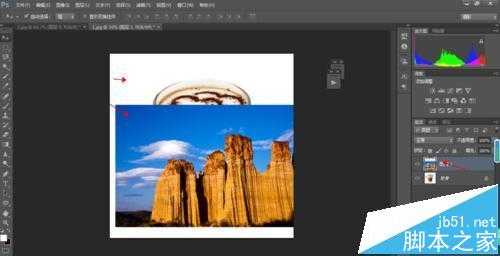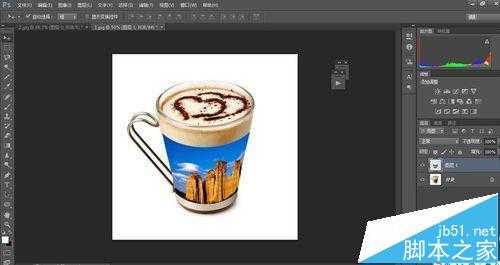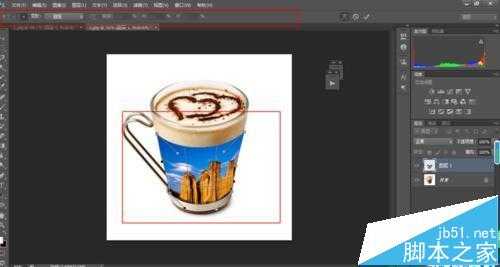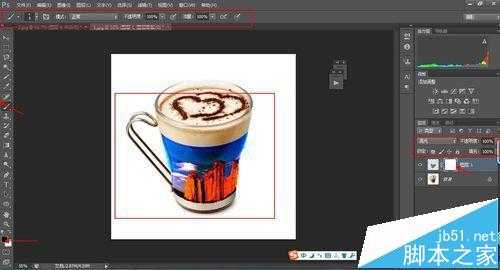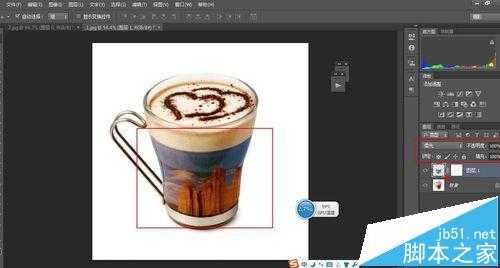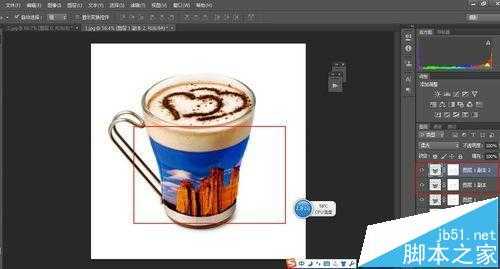为一杯简单的咖啡杯添加想要的贴图吧,快给小编来学习一下用PS实现这效果吧
- 软件名称:
- Photoshop CS 8.01 官方简体中文版
- 软件大小:
- 150MB
- 更新时间:
- 2008-08-24立即下载
1、打开PS软件——打开需要的图片——将素材景放在咖啡杯图片上
2、然后按住CTRL+T(变形工具快捷键)——右击鼠标图形弹出对话框——选择变形——然后调整你合适的大小——按下Enter键效果如下图
3、感觉效果不太好的,位置不是太理想的话,你可以选择图片上显示的图层1(景色),,混合模式选择亮光然后将前景色设置为黑色,选择画笔工具,添加图层蒙版,操作步骤如下图所示
4、将上图显示的多余部分,用画笔工具擦除掉多余的部分景色,如下图所示
5、图片位置调整到合适位置并且擦除掉多余部分之后,还是感觉图片有点假,不真实,怎么办呢?接下来将图层1的混合模式改为柔光,鼠标选择图层1不是图层1上的蒙版哦,操作步骤如下
6、选择柔光后是不是感觉不清楚了,太模糊了,别急哈,你在复制图层1两次就可以达到你想要的效果了,如下图
相关推荐:
ps怎么制作3D镂空球体?
ps怎么图层对齐? PS图层与图层之间对齐的教程
ps图片滤镜效果怎么处理? PS的隔行扫描滤镜的使用教程
ps怎么设置gif大小? Photoshop改变GIF动图大小的教程
免责声明:本站资源来自互联网收集,仅供用于学习和交流,请遵循相关法律法规,本站一切资源不代表本站立场,如有侵权、后门、不妥请联系本站删除!
《魔兽世界》大逃杀!60人新游玩模式《强袭风暴》3月21日上线
暴雪近日发布了《魔兽世界》10.2.6 更新内容,新游玩模式《强袭风暴》即将于3月21 日在亚服上线,届时玩家将前往阿拉希高地展开一场 60 人大逃杀对战。
艾泽拉斯的冒险者已经征服了艾泽拉斯的大地及遥远的彼岸。他们在对抗世界上最致命的敌人时展现出过人的手腕,并且成功阻止终结宇宙等级的威胁。当他们在为即将于《魔兽世界》资料片《地心之战》中来袭的萨拉塔斯势力做战斗准备时,他们还需要在熟悉的阿拉希高地面对一个全新的敌人──那就是彼此。在《巨龙崛起》10.2.6 更新的《强袭风暴》中,玩家将会进入一个全新的海盗主题大逃杀式限时活动,其中包含极高的风险和史诗级的奖励。
《强袭风暴》不是普通的战场,作为一个独立于主游戏之外的活动,玩家可以用大逃杀的风格来体验《魔兽世界》,不分职业、不分装备(除了你在赛局中捡到的),光是技巧和战略的强弱之分就能决定出谁才是能坚持到最后的赢家。本次活动将会开放单人和双人模式,玩家在加入海盗主题的预赛大厅区域前,可以从强袭风暴角色画面新增好友。游玩游戏将可以累计名望轨迹,《巨龙崛起》和《魔兽世界:巫妖王之怒 经典版》的玩家都可以获得奖励。
更新日志
- 中国武警男声合唱团《辉煌之声1天路》[DTS-WAV分轨]
- 紫薇《旧曲新韵》[320K/MP3][175.29MB]
- 紫薇《旧曲新韵》[FLAC/分轨][550.18MB]
- 周深《反深代词》[先听版][320K/MP3][72.71MB]
- 李佳薇.2024-会发光的【黑籁音乐】【FLAC分轨】
- 后弦.2012-很有爱【天浩盛世】【WAV+CUE】
- 林俊吉.2012-将你惜命命【美华】【WAV+CUE】
- 晓雅《分享》DTS-WAV
- 黑鸭子2008-飞歌[首版][WAV+CUE]
- 黄乙玲1989-水泼落地难收回[日本天龙版][WAV+CUE]
- 周深《反深代词》[先听版][FLAC/分轨][310.97MB]
- 姜育恒1984《什么时候·串起又散落》台湾复刻版[WAV+CUE][1G]
- 那英《如今》引进版[WAV+CUE][1G]
- 蔡幸娟.1991-真的让我爱你吗【飞碟】【WAV+CUE】
- 群星.2024-好团圆电视剧原声带【TME】【FLAC分轨】